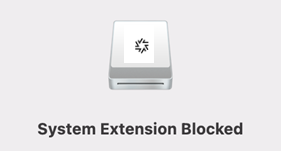This content has been machine translated dynamically.
Dieser Inhalt ist eine maschinelle Übersetzung, die dynamisch erstellt wurde. (Haftungsausschluss)
Cet article a été traduit automatiquement de manière dynamique. (Clause de non responsabilité)
Este artículo lo ha traducido una máquina de forma dinámica. (Aviso legal)
此内容已经过机器动态翻译。 放弃
このコンテンツは動的に機械翻訳されています。免責事項
이 콘텐츠는 동적으로 기계 번역되었습니다. 책임 부인
Este texto foi traduzido automaticamente. (Aviso legal)
Questo contenuto è stato tradotto dinamicamente con traduzione automatica.(Esclusione di responsabilità))
This article has been machine translated.
Dieser Artikel wurde maschinell übersetzt. (Haftungsausschluss)
Ce article a été traduit automatiquement. (Clause de non responsabilité)
Este artículo ha sido traducido automáticamente. (Aviso legal)
この記事は機械翻訳されています.免責事項
이 기사는 기계 번역되었습니다.책임 부인
Este artigo foi traduzido automaticamente.(Aviso legal)
这篇文章已经过机器翻译.放弃
Questo articolo è stato tradotto automaticamente.(Esclusione di responsabilità))
Translation failed!
Téléchargez et ouvrez l’application ShareFile pour Mac
Version minimale prise en charge
- ShareFile pour Mac v 2023.8.7 ou version ultérieure
Téléchargez la dernière version de ShareFile pour Mac sur ShareFile Downloads.
Télécharger ShareFile pour Mac
Les étapes suivantes expliquent comment télécharger ShareFile pour votre Mac.
-
Téléchargez le programme d’installation.
-
Ouvrez le package d’installation et suivez les instructions pour installer ShareFile. Vous devrez peut-être fournir un mot de passe administrateur pour terminer l’installation.
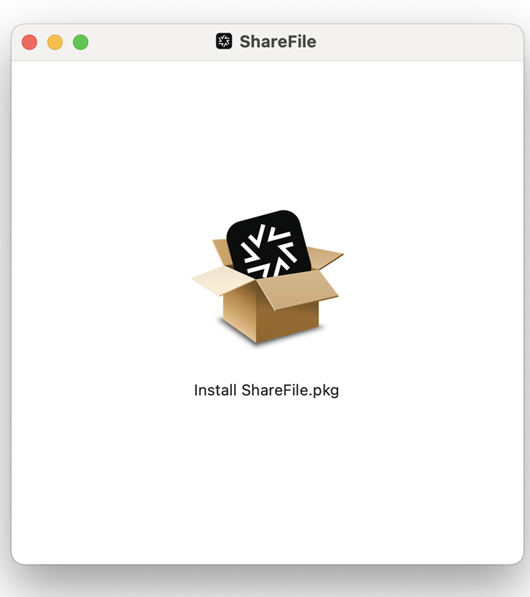
-
Une fois le programme d’installation ouvert, sélectionnez Continuer en suivant les instructions.
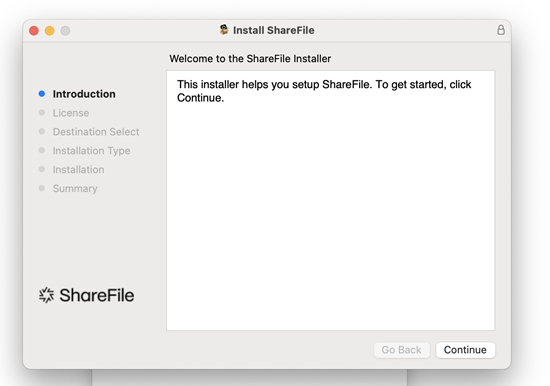
-
Après avoir lu le contrat de licence, sélectionnez Accepter.
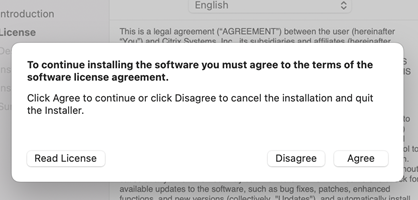
-
Sélectionnez Installer.
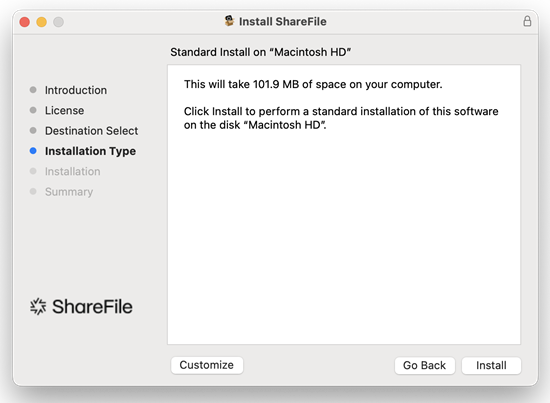
Une fois l’installation terminée, l’écran Installation réussie s’affiche.
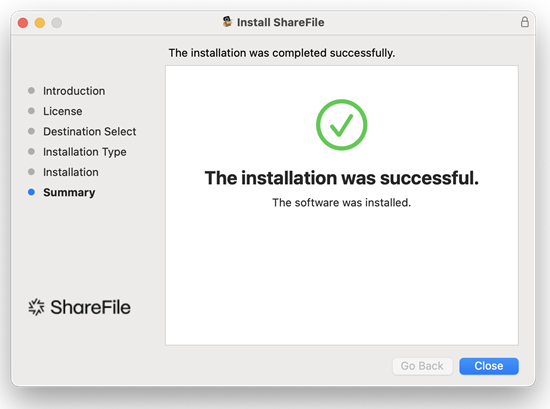
-
Sélectionnez Fermer.
Ouvrez ShareFile pour Mac
Une fois l’installation terminée, le processus de connexion à ShareFile démarre.
-
Tapez l’URL de votre compte (entrez « mycompany » pour mycompany.sharefile.com) puis cliquez sur Continuer.
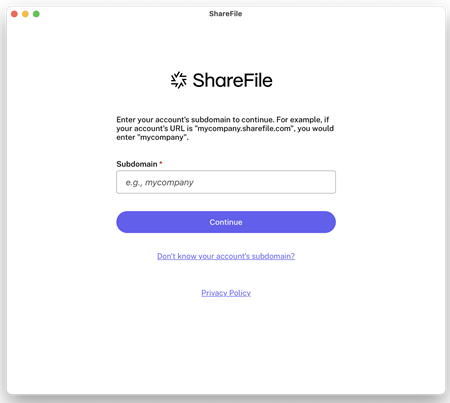
-
Saisissez votre adresse e-mail et votre mot de passe, puis sélectionnez Se connecter.
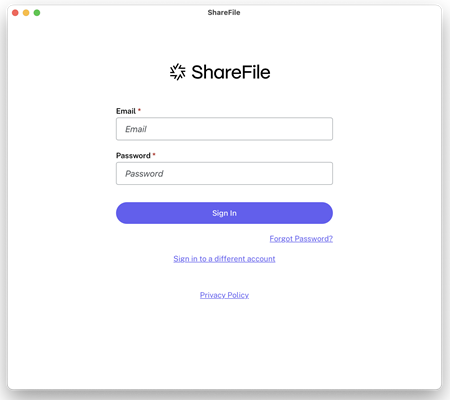
-
Sélectionnez la manière dont vous souhaitez vérifier votre appareil.
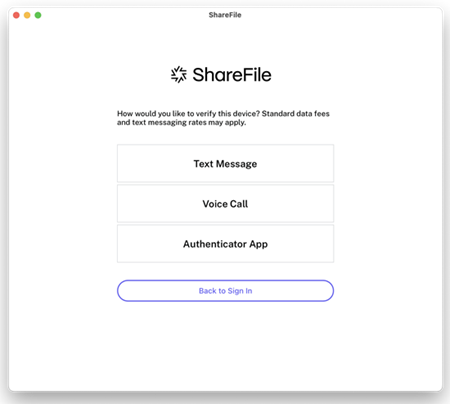
-
Entrez le code que vous avez reçu pour vérifier votre appareil.
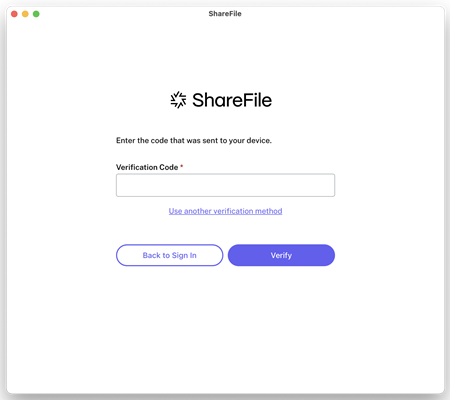
Une fois que vous avez vérifié, l’écran Welcome to ShareFile s’affiche. Sélectionnez Continuer pour obtenir des conseils sur l’utilisation de votre application ShareFile pour Mac.
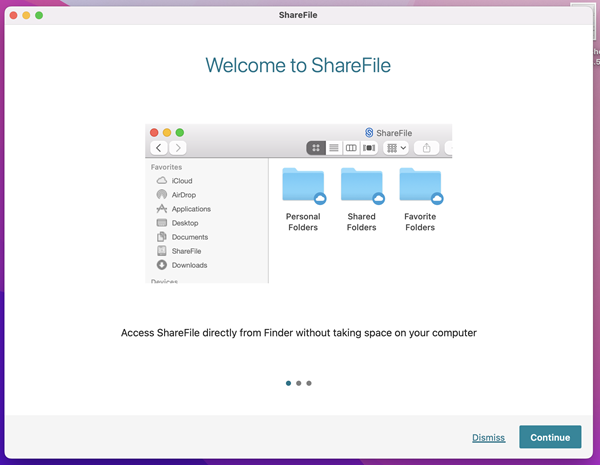
Pour accéder à votre tableau de bord ShareFile pour Mac, consultez l’icône Sharefile sur la barre Mac.
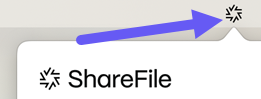
Important :
Pour accéder à ShareFile pour Mac pour la première fois, vous pouvez recevoir un message système vous demandant de fournir une extension système pour ShareFile. Pour plus d’informations sur les extensions système, consultez la section À propos des extensions système et macOS.
Partager
Partager
This Preview product documentation is Citrix Confidential.
You agree to hold this documentation confidential pursuant to the terms of your Citrix Beta/Tech Preview Agreement.
The development, release and timing of any features or functionality described in the Preview documentation remains at our sole discretion and are subject to change without notice or consultation.
The documentation is for informational purposes only and is not a commitment, promise or legal obligation to deliver any material, code or functionality and should not be relied upon in making Citrix product purchase decisions.
If you do not agree, select I DO NOT AGREE to exit.